Как перезагрузить iPhone 7 и iPhone 7 Plus


Представленное не так давно новое поколение iPhone — iPhone 7 и iPhone 7 Plus — в числе прочих инноваций и нововведений получила абсолютно новую логику работы одной из главных кнопок устройства, кнопки Home.
Теперь кнопка стала полностью сенсорной и лишилась каких-либо механических частей. Конечно же, ничего плохого в этом нет. К тому же, в том числе, благодаря этому, новые iPhone теперь полностью соответствуют стандарту пыле- и влаго-защиты IP67.
Как перезагрузить iPhone 7 и iPhone 7 Plus
Но у бывалых пользователей может возникнуть вполне резонный вопрос — как же теперь можно будет выполнить жесткую перезагрузку устройства, если операционная система даст какой-то сбой или просто будет «шалить». Отвечаем: для того, чтобы выполнить жесткую перезагрузку iPhone 7, iPhone 7 Plus и всех последующих устройств с сенсорной кнопкой Home необходимо произвести три простые операции.
- Зажмите кнопку включения и блокировки справа.
- Не отпуская ее, зажмите кнопку уменьшения громкости слева.
- Удерживайте кнопки, пока экран смартфона не потемнеет, а затем не покажет логотип Apple.
Бинго — телефон перезапускается!
Для всех остальных девайсов, обладающих механическим механизмом кнопки «Домой» по-прежнему действует процедура жесткой перезагрузки, описанной в соответствующей статье на нашем сайте: Жесткая перезагрузка iPhone/iPad
Если Вы испытываете проблемы с восстановлением работоспособности своего iPhone 7 после зависания операционной системы iOS, мы готовы помочь Вам. Наши специалисты восстановят систему на вашем смартфоне за короткий срок.
Выбрать сервис-центр на карте
Узнать стоимость
Метки: hard reboot, iPhone 7, iPhone 7 Plus, жесткая перезагрузка, Как перезагрузить iPhone 7
Возможно, Вам будет это интересно:
Принудительная перезагрузка iPhone 7 (7 Plus)
Бывает такое, что смартфон завис и нужна принудительная перезагрузка iPhone 7 (7 Plus). Это может произойти из-за сбоев в системе, вирусов и прочего «кривого» ПО. Что делать в таком случае и как перезагрузить Айфон 7? Ребятушки, это проще простого.
Помните — способ такого перезапуска равносилен нажатию кнопки «Reset» на вашем компьютере, посему приложения, в которых вы не завершили работу, могут потерять данные.
Быстрая перезагрузка iPhone 7


Процесс принудительного перезапуска можно разделить на несколько этапов:
1. Берем аппарат в руки и правой рукой, например большим пальцем, нажимаем на кнопку включения iPhone 7


2. Держим кнопку питания, после чего левой рукой ощупываем грани смартфона в поисках кнопки «Громкость вниз» и зажимаем ее. Немаловажно при этом удерживать клавишу включения Айфона


3. Держим обе кнопки до той поры, пока iPhone не погаснет и изображение не исчезнет с экрана, то есть по сути аппарат должен выключиться


4. Лихорадочно ждем появления логотипа компании Apple и отпускаем обе кнопки.


5. Ура! Смартфон перезагружен!


Видео: принудительный перезапуск iPhone 7
После этого рекомендуется проверить аппарат на наличие вредоносных приложений и по возможности удалить их, ведь так просто iPhone намертво «залипать» не может!
Также следует поискать ресурсоемкие программы, которые могли расходовать ОЗУ по полной и тем самым вызывать зависание вашего iPhone 7. Сделать это несложно — достаточно проверить программы, которые были запущены перед тем, как аппарат залип.
Сразу смотрите: Как перенести фото с iPhone на iPhone
Ваша оценка:

iPhone 7 завис — как перезагрузить. Инструкция
Если вы еще не знаете как принудительно перезагрузить iPhone 7 двумя кнопками, к примеру, если телефон завис, то добро пожаловать. Эта инструкция поможет перезагрузить и iPhone7 и 7 Plus. Но в последующих моделях Айфонов, используется уже другой способ перезагрузки.
Принудительная перезагрузка иногда может пригодиться в следующих случаях:
- iPhone завис при обновлении или восстановлении прошивки iOS
- Зависло приложение и загнало в ступор iPhone
- Зависание в результате экспериментов с джейлом
- Это же сочетание клавиш выводит iPhone 7 из DFU
В прежних моделях iPhone (c первого по iPhone 6S), принудительно, перезагрузка делается вот так – Home + Power. В более новых моделях, старый способ не работает.
В телефонах iPhone 8, 8 Plus и новом iPhone X обновленный способ – новая перезагрузка
Для перезагрузки iPhone 7, 7 Plus используйте одновременное удерживание кнопок Power + Volume down (-). Держим 5 секунд нажатые кнопки: Включения + Кнопку уменьшения громкости, зависший телефон перезагружается. Иногда iPhone при зависании оставляют в покое, он сам отвисает или перезагружается, но если телефон безрезультатно пролежал в ступоре пол дня, то вы знаете что делать – применяем новую комбинацию из двух кнопок.
Если вы искали – как сделать жесткую перезагрузку и стереть с iPhone всю информацию, то выполните – полный сброс настроек и контента.
Видимо не зря разработчики сменили комбинацию принудительной перезагрузки, передав восстановительный функционал кнопке понижения громкости. Существует мнение, что в будущих моделях iPhone, кнопки Домой (Home), как отдельного элемента, не станет вовсе. Возможно, когда-нибудь она сольется с дисплеем и станет просто частью сенсорной панели. Остается лишь гадать в каком поколении iPhone (8, 9, 10) это произойдет.
Как перезагрузить зависший Айфон 7/7plus двумя кнопками
Если ваш новенький Айфон 7 не реагирует на кнопки – он «завис» (да, случается и такое с техникой Apple), то не беспокойтесь.
В большинстве случаев вас спасет «жесткая» перезагрузка Айфона 7 с помощью комбинации двух кнопок.
Последовательность действий будет такова:
- Первая — кнопка включения,
- Вторая – клавиша уменьшения громкости,
- Зажимаете их одновременно и удерживаете,
- После появления логотипа Apple – отпускаете.
Собственно, почему возникает такой вопрос?
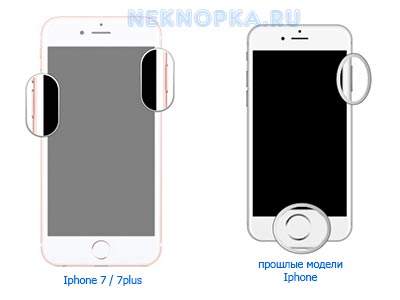
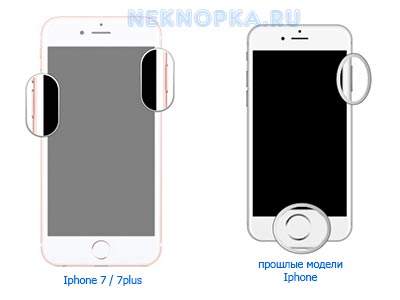
Потому что в новой модели флагманских смартфонов (iPhone 7 и 7plus) Apple убрала аппаратную кнопку «Home», заменив ее на сенсорную с технологией виброотдачи. Поэтому «зависший» софт не обрабатывает ее нажатия.
Ранее (на iPhone 6s и ниже) комбинация для перезагрузки строилась с участием «Home»:
- Нужно было зажать кнопки «Home» и включения/выключения.
- Дождаться появления логотипа.
Еще один практически безотказный способ, ранее доступный на всех моделях телефонов и смартфонов «Вытащить батарею питания и установить ее снова», теперь не работает.
iPhone 7 и 7 Plus оснащены несъемным аккумулятором. Поэтому указанный выше способ «жесткой» перезагрузки становится очень актуальным в случаях с зависаниями.
Только теперь нужно быть осторожным в обращении с телефоном, ведь перезагрузку можно инициировать всего одной рукой, случайно взявшись за обе клавиши.
Нормальное выключение iPhone
Для «независших» Айфонов, с активно работающим экраном, всегда доступна нормальная, стандартная процедура выключения:
- Нажимается и удерживается кнопка включения,
- После появления на экране слайдера, кнопка смещается с левого края в правый,
- Телефон выключается.
Программное выключение iPhone 7 (без кнопок)
Для программного выключения «яблочного» гаджета необходимо активировать опцию «Assistive Touch» (рус. — «вспомогательное касание»).
- Меню «Настройки» -> «Основные» -> «Универсальный доступ» -> «Физиология и моторика» -> «Assistive Touch» -> флаг «Вкл.»
- На дисплее появится программная кнопка.
- Нажатием на нее вызывается доступное меню.
- Выбирается пункт «Device» («Устройство») -> длительное нажатие на иконке «Lock Screen» («Блокировка экрана»).
- Отображается экран стандартного выключения смартфона.
- Проводим пальцем слева направо.
- Готово.
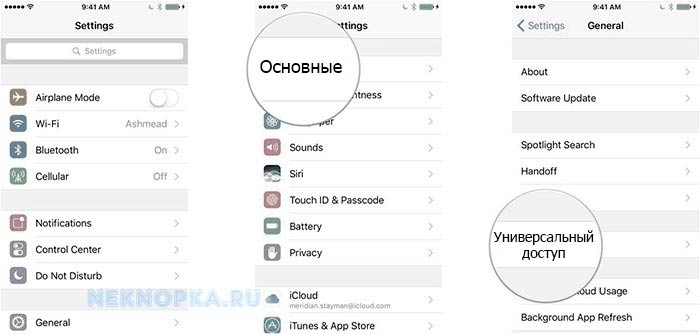
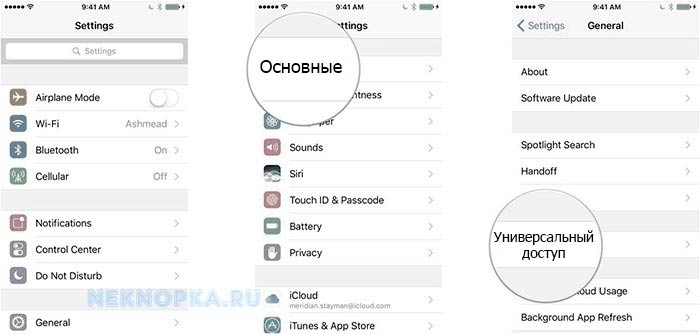
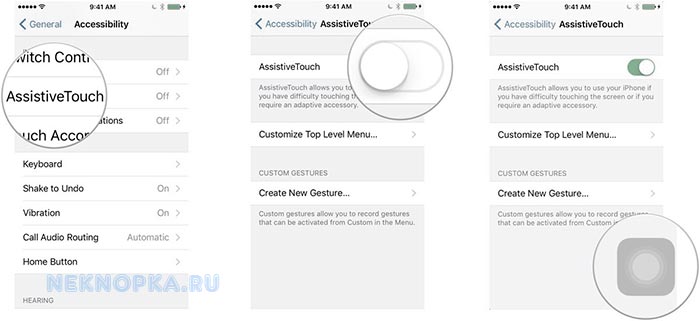
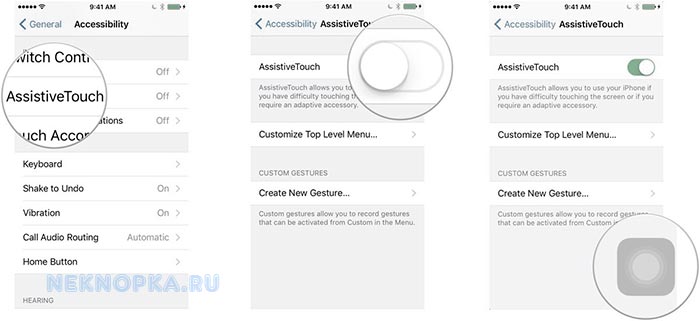
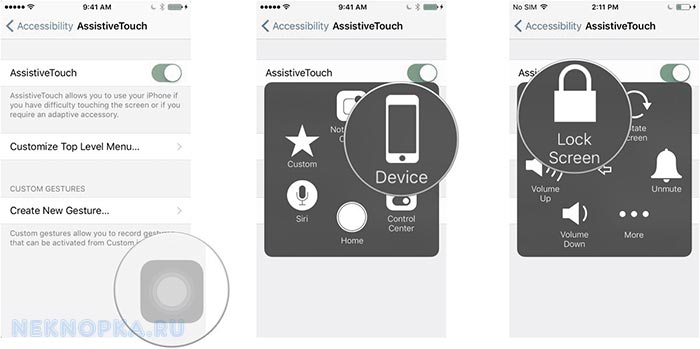
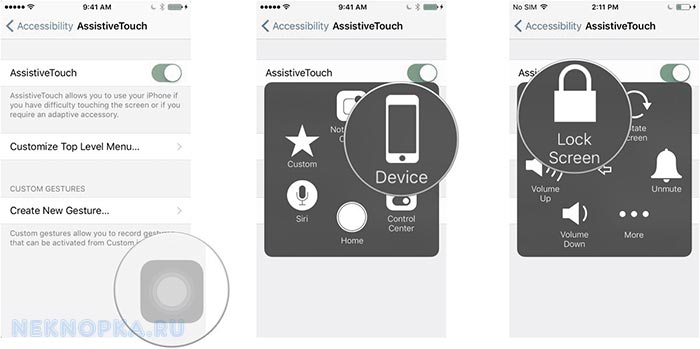
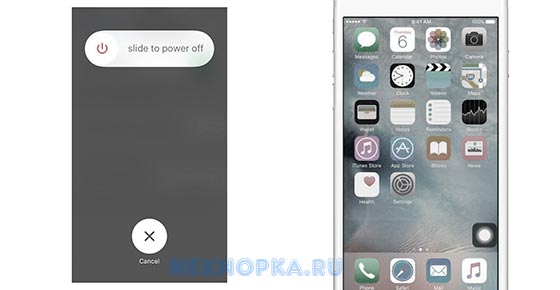
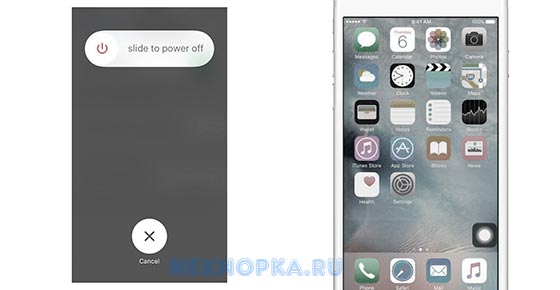
Полезные комбинации кнопок iPhone 7
Если вас интересуют другие полезные комбинации кнопок вашего устройства – читайте далее.
- Короткое одновременное нажатие аппаратной кнопки «Блокировка/включение» и сенсорной «Home» позволит вам сделать скриншот текущего экрана смартфона.
- Если приложение камеры запущено, то кнопками громкости можно заменить программную кнопку затвора. Кстати, кнопки громкости на гарнитуре работают точно так же (это особо понравится любителям селфи).
- Долгое нажатие на кнопке «Home» вызовет помощника Siri.
- В меню настроек можно установить отдельные действия по тройному нажатию все той же кнопки «Домой».
- Сработал будильник, а вы не в состоянии разглядеть информацию на экране спросонья? Просто нажмите любую аппаратную кнопку Айфона и сигнал отключится на 9 минут.
- При получении входящего вызова на экране нигде нет кнопки «Отклонить»? Не беда! Нажмите кнопку блокировки/включения, и вызов будет отклонен.
- Звук входящего звонка сейчас некстати, и вам нужно еще несколько секунд, чтобы ответить? Нажмите кнопку уменьшения громкости, и мелодия входящего звонка прекратится, а абонент по-прежнему останется на линии.
ВИДЕО ОБЗОР
Как перезагрузить iPhone 7 и iPhone 7 Plus


Если вы владелец iPhone 7, вам может быть интересно, как перезапустить iPhone 7 или iPhone 7 Plus, если у него нет кнопки «Домой», на которую можно нажать. Оказывается, модели iPhone 7 не нуждаются в нажатой кнопке «Домой» для принудительного перезапуска устройства, поскольку вместо этого они полагаются на кнопки регулировки громкости.
Давайте рассмотрим, как перезапустить iPhone 7 и iPhone 7 Plus. Поначалу это может показаться немного необычным, если вы привыкли к старому способу принудительной перезагрузки других устройств iOS с помощью щелкающей кнопки «Домой», но это так же просто, хотя и немного отличается.
Принудительный перезапуск iPhone 7
Принудительный перезапуск не является традиционной процедурой перезапуска, заключающейся в выключении и повторном запуске. Принудительный перезапуск обычно необходим, когда устройство зависло, вышло из строя или по иным причинам не отвечает. Некоторые люди ошибочно называют это принудительным сбросом, жестким сбросом или сбросом iPhone, но сброс устройства фактически сбрасывает его до заводских настроек, что совсем не то, что делает принудительный перезапуск или принудительная перезагрузка.
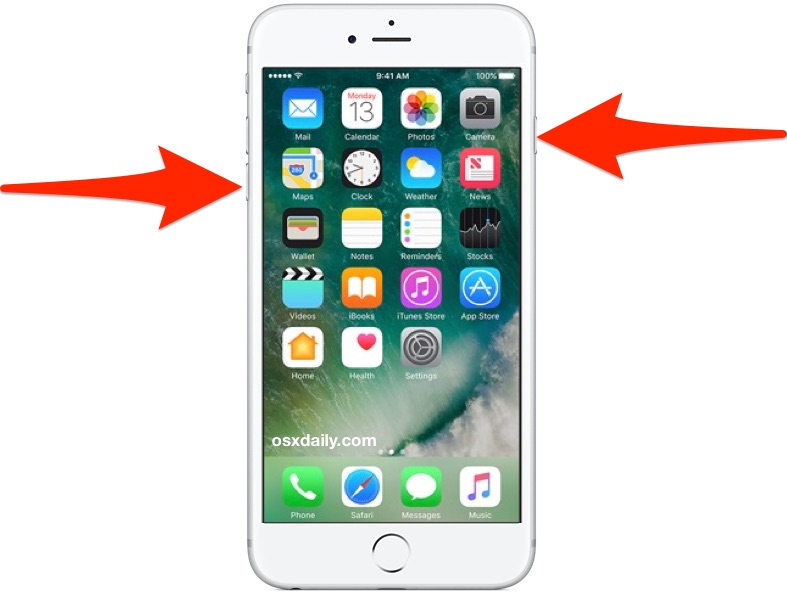
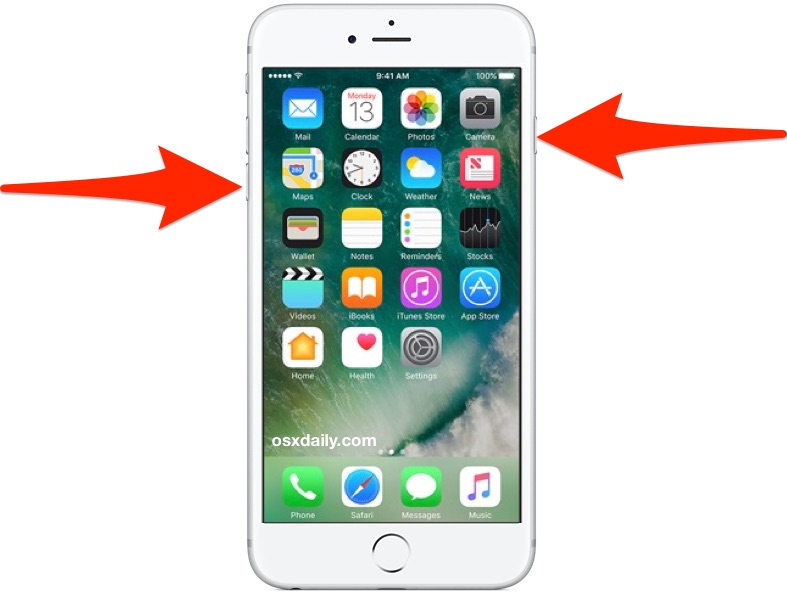
Нажмите и удерживайте кнопку DOWN VOLUME и кнопку питания, чтобы инициировать принудительный перезапуск
Кнопка питания расположена на правой стороне устройства iPhone 7 и смотрит прямо на стеклянную поверхность.
Кнопка уменьшения громкости расположена на левой стороне iPhone 7, если вы смотрите на стеклянный экран.
Все, что вам нужно сделать, это одновременно удерживать кнопки уменьшения громкости и питания, чтобы запустить процесс принудительного перезапуска на iPhone 7 и iPhone 7 Plus.
Удерживайте кнопку уменьшения громкости и питания, пока не увидите See Логотип Apple
Продолжайте удерживать кнопки уменьшения громкости и питания на iPhone 7, пока на экране не появится логотип Apple .
Как только на дисплее появится логотип Apple, вы можете перестать удерживать кнопки, iPhone 7 был успешно перезагружен.
Легко, правда?
Главное помнить, что перезапуск iPhone 7 и iPhone 7 Plus (и, вероятно, перезапуск будущих моделей iPad и iPhone, которые наверняка покончат с традиционной кнопкой «Домой»…) — это не удерживание кнопки «Домой», что больше не активируется, вместо этого вы удерживаете кнопку уменьшения громкости, которая остается активной. Использование кнопки питания осталось прежним.


Это другое дело, но если вы перезагрузите iPhone 7 таким образом несколько раз, вы научитесь новой привычке.Вы почти наверняка захотите запомнить его, потому что iPhone обычно находится в авангарде изменений, внесенных в линейку продуктов Apple, что предполагает, что все будущие устройства iPhone и iPad без типичной кнопки возврата домой будут иметь одинаковый механизм для перезагрузите эти устройства.
И да, для простого перезапуска iPhone 7 вы все равно можете выключить iPhone 7 и iPhone 7 Plus, а затем снова загрузить его, как обычно.
Связанные
.Как принудительно перезагрузить iPhone 7, iPhone 8 или iPhone SE
Многие пользователи по-прежнему предпочитают iPhone с настоящими кнопками «Домой» на передней панели либо из-за общей простоты, либо из-за простоты использования и быстрого отклика Touch ID. Независимо от того, есть ли у вас iPhone 7, iPhone 8 или новый iPhone SE 2020, важно знать метод принудительного перезапуска, когда ваше устройство зависает.
Уловка для этого немного отличается от старых моделей iPhone, которые имели реальные физические кнопки «Домой» и не полагались на Taptic Engine.Это также изменилось с течением времени жизни телефонов из-за введения функции экстренного вызова SOS.
Прочтите инструкции о том, как принудительно перезапустить iPhone 7, iPhone 7 Plus, iPhone 8, iPhone 8 Plus или iPhone SE второго поколения с программным обеспечением iOS 13. Обратите внимание, что этот точный метод работает и на новых iPhone с Face ID, таких как iPhone 11 или iPhone 11 Pro.
(Изображение предоставлено: Future)1. Быстро нажмите кнопку увеличения громкости, затем уменьшения громкости .
(Изображение предоставлено: Future)2. Сразу после этого нажмите и удерживайте боковую кнопку справа, которая запускает режим сна / пробуждения и Siri.
(Изображение предоставлено в будущем)3. На экране появится ползунок выключения без экстренного управления SOS. Не взаимодействуйте с этим. Вместо этого продолжайте удерживать боковую клавишу , пока экран не погаснет.
(Изображение предоставлено в будущем)4. Отпустите боковую кнопку , когда экран станет тусклым.Логотип Apple сообщит вам, когда телефон начнет перезагружаться.
.Как перезагрузить или принудительно перезагрузить iPhone 7/7 Plus / 6/6 Plus / 6s / 6s Plus / 5s / 5c / 5 — Dr.Fone
Часть 4: Дополнительная помощь
Приведенные выше методы перезагрузки iPhone или принудительного перезапуска iPhone в идеале должны помочь решить большинство проблем. Однако иногда вам нужны более строгие меры для перезагрузки iPhone и устранения проблем, таких как ошибка iTunes 9, ошибка iPhone 4013 или проблемы с белым экраном смерти. Эти проблемы, связанные с программным обеспечением, требуют более строгих мер, однако многие из этих решений также могут привести к потере данных.
Ниже вы найдете три различных метода, которые вы можете использовать для решения этих проблем, в порядке возрастания их надежности.
Аппаратный сброс iPhone (потеря данных)
Перед аппаратным сбросом iPhone очень важно полностью выполнить резервное копирование iPhone, так как это приведет к удалению всего содержимого вашего iPhone. Ваш iPhone вернется к заводским настройкам. Существует два метода полной перезагрузки iPhone без использования компьютера, один из которых включает в себя переход к настройкам и нажатие на «Стереть все содержимое и настройки», чтобы сбросить iPhone до заводских настроек.
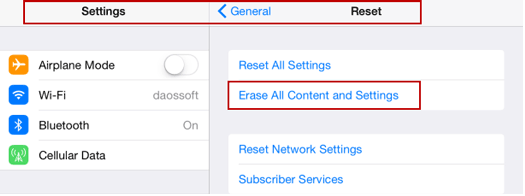
Восстановление системы iOS (без потери данных)
Это лучшая альтернатива аппаратной перезагрузке, поскольку она не приводит к потере данных и является более надежным методом. Вам придется использовать сторонний инструмент под названием Dr.Fone — iOS System Recovery. Это чрезвычайно надежный инструмент, разработанный всемирно известной компанией Wondershare. Он может сканировать все ваше устройство iOS на наличие проблем, связанных с программным обеспечением, и исправлять их, не приводя к потере данных.
Вы можете узнать больше о том, как использовать этот инструмент, из этого руководства: Как использовать Dr.Fone — Восстановление системы iOS >>
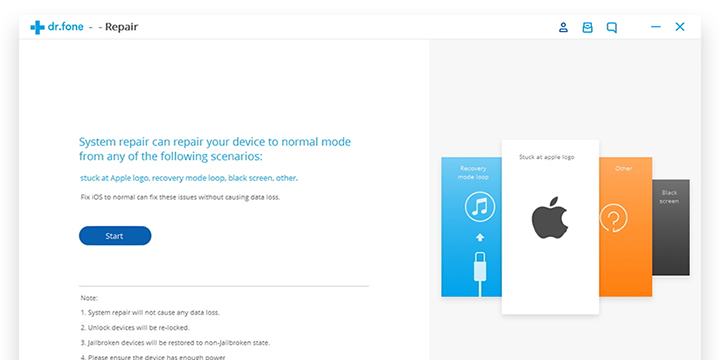
Режим DFU (потеря данных)
Это самый надежный способ перезагрузки iPhone, однако он также чрезвычайно опасен и наверняка приведет к полной потере данных. Это полезно, когда вы пытаетесь перейти на более раннюю версию iOS или пытаетесь сделать джейлбрейк.Вы можете узнать, как войти в режим DFU здесь >>
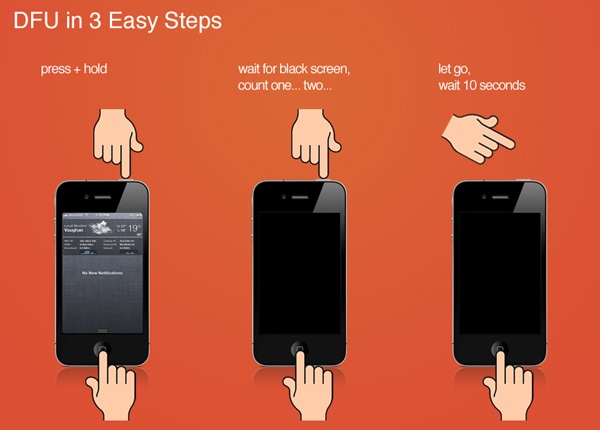
Это все различные методы, которые вы можете использовать, если простой или принудительный перезапуск не работает. Однако перед использованием этих методов вы должны сделать резервную копию своего iPhone, чтобы позже вы могли легко их восстановить.
.Как принудительно перезагрузить iPhone 7 и iPhone 7 Plus
Как принудительно перезагрузить iPhone 7 и iPhone 7 Plus — HongkiatПожалуйста, включите JavaScript в вашем браузере, чтобы получить лучший опыт.
Apple внесла в iPhone 7 довольно большие изменения. Не считая отсутствия разъема для наушников, новый iPhone 7 поставляется с чувствительной к усилию кнопкой «Домой» , которая использует собственный «таптический двигатель» от Apple.
Поскольку кнопка «Домой» на iPhone 7 является программной, iOS сможет определить, работает ли кнопка «Домой» со сбоями. В случае неисправности автоматически откроется диалоговое окно, информирующее пользователя о том, что кнопка «Домой» на его телефоне может потребовать обслуживания.
Помимо предупреждения, iOS также загрузит альтернативную экранную кнопку «Домой» для временного использования , позволяя пользователю использовать телефон как обычно.
Как принудительно запустить или перезагрузить любой iPhoneКак принудительно запустить или перезагрузить любой iPhone
Apple гордится разработкой наиболее эффективной операционной системы для своих телефонов.Однако iOS по-прежнему … Читать далее


Если раньше пользователи могли принудительно перезапустить свои iPhone, одновременно удерживая кнопку питания iPhone и кнопку «Домой» в течение 10 секунд, для iPhone 7 и 7 plus попробуйте следующее:
- Нажмите и удерживайте кнопку питания , расположенную на правой стороне iPhone 7.
- Удерживая кнопку питания, нажмите и удерживайте кнопку уменьшения громкости на левой стороне iPhone 7.
- Удерживайте обе кнопки , пока экран не погаснет . Через несколько секунд экран включился, отображая логотип Apple.
- Подождите, пока iPhone 7 полностью загрузится.
Связанные
Закрыть поиск
FacebookTwitterInstagramPinterestLinkedInGoogle + YoutubeRedditDribbbleBehanceGithubCodePenWhatsappEmail .